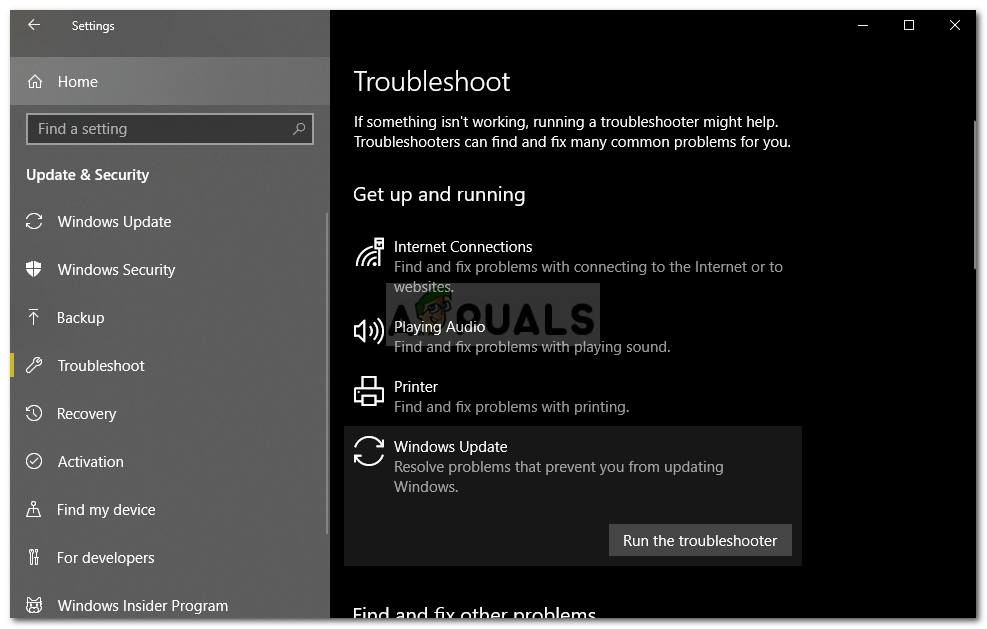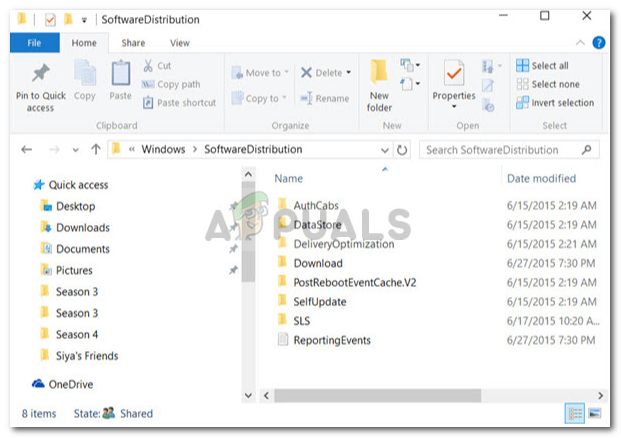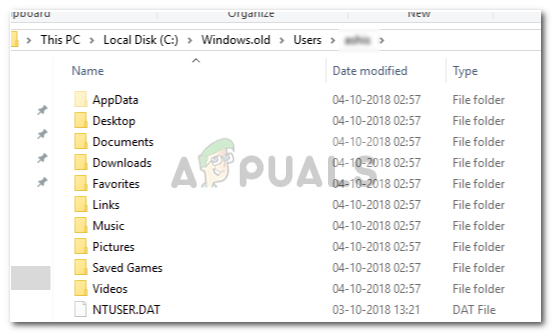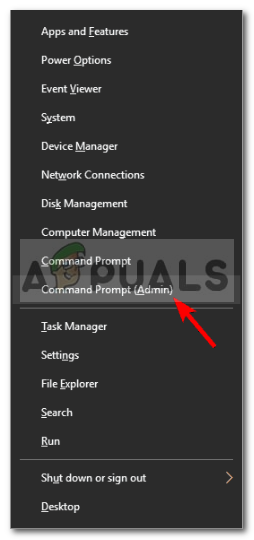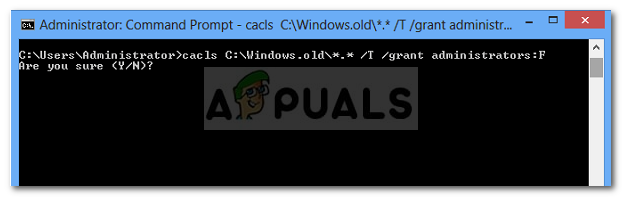Čiščenje diska je pripomoček za vzdrževanje sistema, ki je prednameščen od Microsofta. Uporablja se za sprostitev prostora na trdem disku sistema s skeniranjem in analizo datotek, ki so shranjene v vašem sistemu. Če pripomoček ugotovi, da se datoteke ne uporabljajo ali ne potrebujejo več, ga bo izbrisala in dobili boste prosti prostor. To vključuje brisanje nepotrebnega predpomnilnika, začasnih datotek ali map itd.
Včasih se pri zagonu pripomočka na sistemski particiji zatakne med čiščenjem čiščenja storitve Windows Update. Čakanje na to se nekaterim uporabnikom izkaže, če pa je za vedno zataknjeno, to postane težava, saj vam preprečuje uporabo pripomočka. Številni uporabniki so imeli to težavo in odprava je precej enostavna, vendar preden se lotimo tega, poglejmo potencialne vzroke te težave.

Čiščenje diska Windows 10 se je zataknilo pri čiščenju Windows Update
Kaj povzroča, da se čiščenje diska drži pri čiščenju Windows Update?
To, kar smo združili, se običajno zgodi zaradi naslednjih dejavnikov -
- Poškodovane ali manjkajoče sistemske datoteke . Ker je čiščenje diska vgrajen pripomoček, zahteva, da sistemske datoteke delujejo popolnoma. Če pa so vaše sistemske datoteke poškodovane ali manjkajo, se lahko težava pojavi.
- Programska oprema drugih proizvajalcev . Včasih se težava lahko pojavi tudi zaradi programske opreme drugih proizvajalcev, ki ste jo namestili v sistem.
Če želite odpraviti to težavo, upoštevajte naslednje rešitve:
1. rešitev: zaženite orodje za odpravljanje težav s sistemom Windows Update
Ko se med izvajanjem čiščenja storitve Windows Update prikaže orodje za čiščenje diska, lahko to odpravi orodje za odpravljanje težav s storitvijo Windows Update Odpravljavci težav občasno rešujejo vaše težave in vam ni treba skrbeti, ali boste šli skozi oviro. Orodje za odpravljanje težav zaženete tako:
- Pritisnite Tipka Windows + I odpreti Nastavitve .
- Pojdi do Posodobitve in varnost .
- Pomaknite se do Odpravljanje težav zavihek.
- Označite Windows Update in kliknite ' Zaženite orodje za odpravljanje težav '.
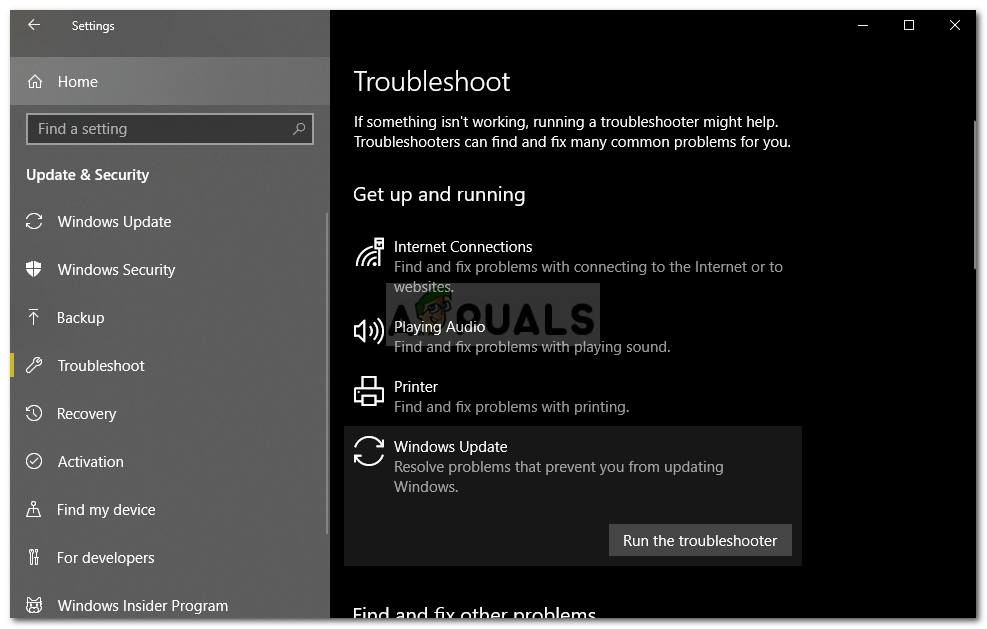
Zagon orodja za odpravljanje težav s sistemom Windows Update
2. rešitev: Brisanje mape SoftwareDistribution
Mapa SoftwareDistribution je odgovorna za shranjevanje datotek za posodobitev sistema Windows, preden so nameščene v sistem. Včasih se vsebina te mape poškoduje, zaradi česar čiščenja ne morete zagnati. V tem primeru boste morali izbrisati vsebino te mape. Takole:
- Odprto Windows Explorer in se pomaknite na naslednjo pot:
C: Windows SoftwareDistribution
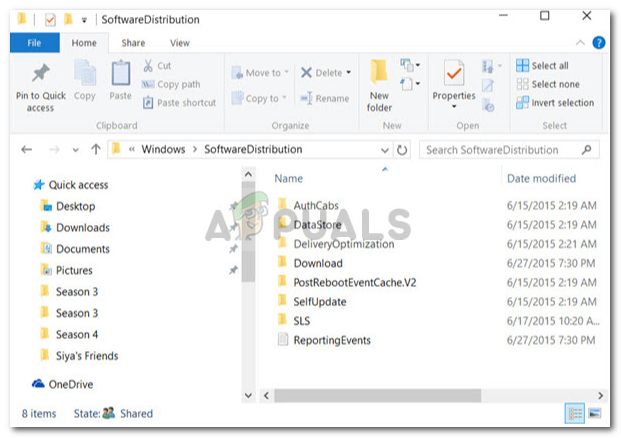
Vsebina mape SoftwareDistribution
- Izbrišite vse podmape v mapi SoftwareDistribution.
3. rešitev: Izbrišite mapo Windows.old
Mapa Windows.old je zadolžena za shranjevanje starejše različice sistema Windows, ko uporabnik zažene nadgradnjo. To je običajno koristno, če se želite vrniti na starejšo različico. Vsebina te mape lahko povzroči tudi pojavljanje napake, zato boste morali izbrisati tudi podmape v njej. Takole:
- Odprto Windows Explorer in v naslovno vrstico prilepite naslednjo pot:
C: Windows.old
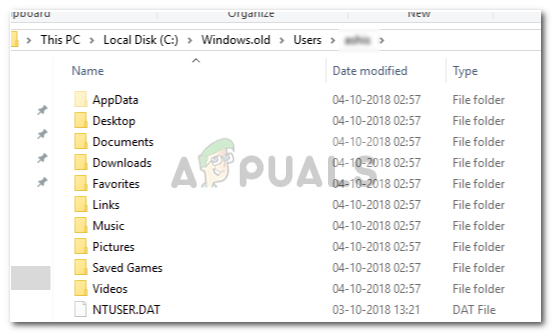
Vsebina mape Windows.old
- Izbrišite vse mape.
Mapo Windows.old lahko tudi izbrišete z ukaznim pozivom. Takole:
- Pritisnite Winkey + X in izberite Ukazni poziv (skrbnik) s seznama.
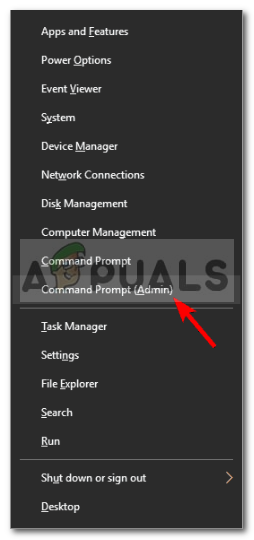
Odpiranje povišanega ukaznega poziva
- V ukazni poziv vnesite naslednje:
prevzem / F C: Windows.old * / R / A
- S tem boste odstranili lastništvo mape.
- Zdaj vnesite naslednji ukaz, da si dovolite polno dovoljenje za mapo (preverite, ali uporabljate skrbniški račun).
cacls C: Windows.old *. * / T / skrbniki odobritve: F
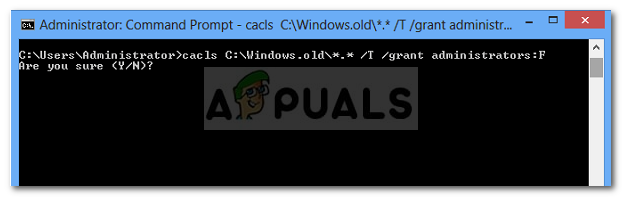
Odvzem lastništva mape Windows.old
- Na koncu, če želite izbrisati vsebino mape, vnesite
rmdir / S / Q C: Windows.old *. *
4. rešitev: zaženite DISM in SFC
Napako lahko včasih povzročijo poškodovane ali manjkajoče sistemske datoteke. V takem primeru boste morali uporabiti pripomočka SFC (System File Checker) in DISM (Deployment Image Servicing and Management). Ti pripomočki bodo v vašem sistemu poiskali poškodovane ali manjkajoče sistemske datoteke in jih z varnostno kopijo zamenjali ali popravili.
Prosimo, glejte Ta članek da se naučite voditi SFC in Ta članek za DISM, ki so že objavljeni na naši spletni strani.
5. rešitev: Zagon čiščenja diska v Clean Boot
Kot smo že omenili, lahko včasih prikaže napaka neodvisna programska oprema, ki ste jo namestili v sistem. V takem primeru boste morali izvesti Clean Boot in nato zagnati pripomoček. Clean Boot pomeni zagon sistema z minimalno količino potrebnih storitev / procesov. To bo odpravilo možnost, da težavo povzroči kakršna koli programska oprema drugih proizvajalcev.
Vljudno se obrnite na Ta članek objavljeno na naši spletni strani, kjer boste izvedeli, kako izvesti Clean Boot v precej podrobnostih. Ko izvedete Clean Boot, zaženite pripomoček in preverite, ali rešuje težavo.
3 minute branja